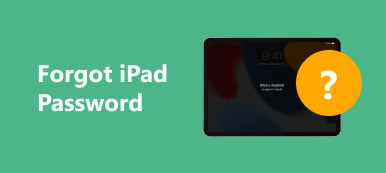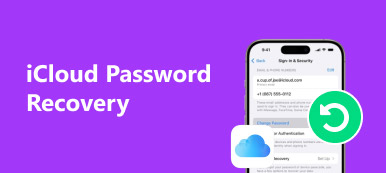At glemme Gmail-adgangskoden kan være en stor ulejlighed, især når din konto er i centrum for mange af dine onlineaktiviteter. Mange mennesker har for eksempel installeret Gmail-konti på deres mobiltelefoner til backup. Når Gmail-adgangskoden gik tabt, kan du ikke få adgang til indholdet og kan savne nogle vigtige oplysninger. Heldigvis er det muligt at gendanne din Gmail-adgangskode. Vi viser dig flere løsninger for at få din Gmail-konto tilbage, når du glemte Gmail-adgangskoden i denne vejledning. Gendannelse af Gmail-adgangskoden er ret let og ligetil, hvis du følger vores trinvise instruktioner nedenfor.

- Del 1: Glemt Gmail-adgangskode? Sådan gendannes Gmail-adgangskoden
- Del 2: Sådan nulstilles Gmail-adgangskode, når jeg stadig kender det
- Del 3: Tips for at undgå at glemme Gmail-adgangskoden
del 1: Glemt Gmail-adgangskode? Sådan gendannes Gmail-adgangskoden
Der er flere metoder til at gendanne din konto, når du har glemt Gmail-adgangskoden. Vi deler de bedste måder i denne del.
Metode 1: Google Account Recovery-side
Google havde forudset, at folk kunne glemme Gmail-adgangskoden, så det udviklede en konto til genopretning af internettet for at hjælpe folk med at gendanne deres Gmail-adgangskoder.
Trin 1. Åbn Gmail-login-siden, og indtast din Gmail-konto eller dit telefonnummer, der er knyttet til din Gmail-konto. Klik derefter på "Næste" for at åbne siden med adgangskoder. Når du bliver bedt om at indtaste adgangskode, skal du klikke på linket "Glemt adgangskode" for at starte gendannelse af Gmail-adgangskode.
Trin 2. For det første vil Google bede dig om at indtaste den seneste adgangskode, du husker. Hvis du husker nogen, skal du indtaste den i feltet og klikke på "Næste". Ellers skal du klikke på "Prøv et andet spørgsmål", indtil du finder et spørgsmål, du kan besvare, indtast dit svar og klik på "Næste".
Trin 3. Derefter vil du blive præsenteret flere muligheder, få bekræftelseskoden via din e-mail-adresse til redning, via telefonopkald eller via SMS-besked. Du kan træffe en beslutning baseret på din tilstand og slippe dit telefonnummer eller e-mail-adresse.
Trin 4. Indtast bekræftelseskoden, når du modtager den i feltet, og klik på "Næste" for at åbne den glemte side om nulstilling af Gmail-adgangskode. Her kan du indtaste og indtaste din nye adgangskode. Klik til sidst på knappen "Skift adgangskode" og derefter på "Fortsæt" for at afslutte processen.

Metode 2: Gendan Gmail-adgangskode fra din browser
Hvis du har tilladt din browser at huske dit Gmail-kodeord, kan du genoprette det på få sekunder.
Til Chrome
Trin 1. Start din Chrome-browser, indtast "chrome: // settings" i adresselinjen, og tryk på "Enter" -tasten for at åbne menuen "Indstillinger".
Trin 2. Rul ned og klik på "Vis avancerede indstillinger", find området "Adgangskoder og formularer" og klik på "Administrer adgangskoder" for at åbne adgangskodelisten.
Trin 3. Søg efter din Gmail-konto, og klik på knappen "Vis" for at konvertere stjernemarkeringen til den rigtige adgangskode.

Til Firefox
Trin 1. Start Firefox-browseren, fold menuknappen ud og klik på "Indstillinger" for at åbne præferencesiden.
Trin 2. Gå til fanen "Privatliv og sikkerhed" og klik på "Gemt kodeord" for at åbne Firefox's adgangskodeadministrator.
Trin 3. Find ud af din Gmail-konto, og klik på knappen "Vis adgangskoder" for at få vist din glemte Gmail-adgangskode.

Til Safari
Trin 1. Gå til menuen "Indstillinger" i øverste bånd i din Safari-browser, og klik på "Adgangskoder" for at få vist den gemte adgangskodeliste.
Trin 2. Marker afkrydsningsfeltet "Autofyld brugernavn og adgangskoder", indtast "gmail" i søgefeltet for at finde ud af din Gmail-konto.
Trin 3. Vælg din Gmail-konto, og marker afkrydsningsfeltet foran Vis adgangskoder til udvalgte websteder. Dit kodeord vil blive vist.

del 2: Sådan nulstilles Gmail-adgangskode, når jeg stadig kender det
Hvis du stadig kan huske dit Gmail-kodeord, er det ret nemt at nulstille adgangskoden til Gmail på både websted og app.
Metode 1: Nulstil Gmail-adgangskode på webstedet
Trin 1. Log på din Gmail-konto i din browser, klik på "gear"-knappen i øverste højre hjørne, og vælg "Indstillinger" for at fortsætte.
Trin 2. Gå til fanen Konti og import, og klik på linket "Skift adgangskode".
Trin 3. Her bliver du bedt om at indtaste din ikke-glemte Gmail-adgangskode, den nye adgangskode og bekræfte den nye adgangskode igen. Når du klikker på "Skift adgangskode", ændres den.

Metode 2: Nulstil Gmail-adgangskode i Gmail-appen
Trin 1. Kør Gmail-appen på din startskærm, og gå til menuen "kontoindstillinger".
Trin 2. Vælg "Skift adgangskode" på valgskærmen, du føres til skærmen til nulstilling af adgangskode.
Trin 3. Indtast derefter din nuværende adgangskode og den nye adgangskode i tilsvarende felter. Indtast den nye adgangskode igen, og tryk på knappen "Skift adgangskode", den nye adgangskode vil indsættes.

del 3: Tips for at undgå at glemme Gmail-adgangskoden
I dag har alle bekymring over cybersikkerhed, især efter at flere enorme teknologivirksomheder blev rapporteret om datalækager, såsom Yahoo og Twitter. Mange mennesker følger cybersikkerhedseksperternes forslag, skifter adgangskode ofte og bruger ikke en adgangskode til alle konti. Det øger også mulighederne for at glemme Gmail-adgangskoden og andre adgangskoder. Her er nogle tip for at undgå at glemme din Gmail-adgangskode.
1. Stop med at bruge korte tilfældige tegn og gå med lang streng, der er kendt for dig. Sikkerhedsniveauet for et kodeord afhænger ikke blot af kompleksitet, men også af længde. Prøv at blande noget, der er kendt for at oprette din Gmail-adgangskode.
2. Skriv Gmail-adgangskode på en sikker papirstop. Hvis du har glemt Gmail-adgangskoden flere gange, skal du skrive den ned og låse notesblokken i skrivebordet. Det er selvfølgelig ikke praktisk, men bedre end passwordgendannelse.
3. Opret en personlig adgangskode generationsværktøj. Hvis du har følsomme oplysninger i din Gmail-konto, kan du bruge Excel til at oprette et værktøj til generering af personlige adgangskoder.
4. Prøv tredjeparts adgangskode ledere. Der er mange password manager programmer, herunder betalte dem og freeware. De er kraftfulde på at forhindre at glemme Gmail-adgangskode, men vi kan ikke garantere deres sikkerhed.
Under alle omstændigheder er disse forslag bedre end altid at bruge en adgangskode til alle dine konti uden nogen ændring.

Konklusion
Googles Gmail er langt den mest populære e-mail-udbyder i hele verden. Det er gratis og fungerer godt på de fleste Android-enheder. Derfor får folk panik, når de har glemt Gmail-adgangskoden. I denne vejledning beskrev vi, hvad du skal gøre, når du har mistet adgangskoden til din Gmail-konto. Først og fremmest skal du prøve at huske din adgangskode. Hvis den ikke er tilgængelig, kan du følge vejledningerne ovenfor for nemt at gendanne og nulstille Gmail-adgangskoden. For at undgå at glemme Gmail-adgangskoden igen, delte vi også nogle tip. Vi håber, at vores guider og forslag er nyttige for dig.